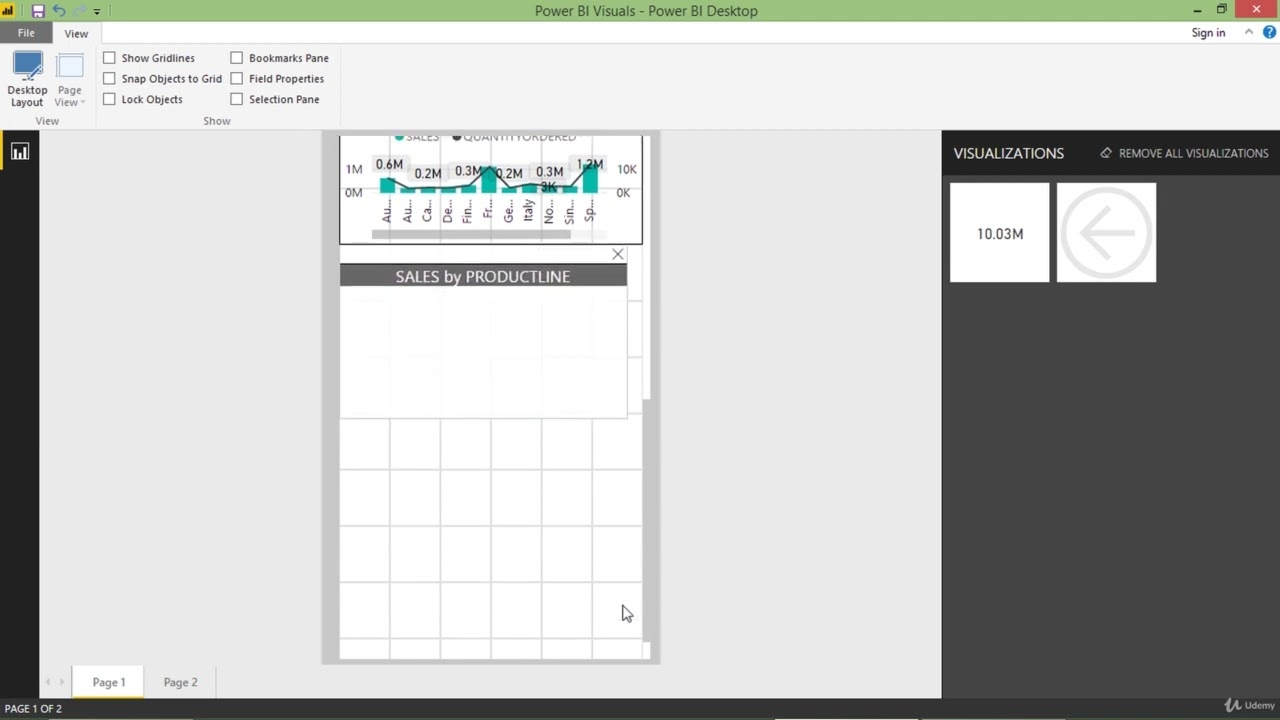Tabla de contenidos
1. Introducción
2. Visualización básica
- 2.1 Comprender Power BI Desktop
- 2.2 Explorar Power BI Service
3. Formateo de informes para vista móvil
- 3.1 Acceso a la aplicación móvil de Power BI
- 3.2 Cambio a la vista de teléfono
- 3.3 Agregar visualizaciones a la vista de teléfono
- 3.4 Personalización de la ubicación visual
4. Mejora de informes móviles
- 4.1 Optimización de la ubicación del cortador
- 4.2 Inclusión de tablas y gráficos circulares
- 4.3 Incorporación de mapas de árbol
- 4.4 Ajuste de tamaños visuales
- 4.5 Agregar medidores para impacto
5. Conclusión
Introducción
En este artículo, profundizaremos en el mundo de Power BI y exploraremos cómo formatear informes para la vista móvil. Power BI es una herramienta poderosa que permite a los usuarios crear informes visualmente atractivos e interactivos. Si bien ya hemos cubierto técnicas básicas de visualización y formateo para Power BI Desktop y Power BI Service, es esencial comprender cómo optimizar los informes para dispositivos móviles.
Visualización básica
Antes de sumergirnos en el formateo móvil, repasemos brevemente los conceptos básicos de visualización en Power BI. Power BI Desktop es una aplicación robusta que permite a los usuarios crear y diseñar informes con diversas visualizaciones de datos. Por otro lado, Power BI Service permite a los usuarios publicar, compartir y colaborar en estos informes.
2.1 Comprender Power BI Desktop
Power BI Desktop proporciona un conjunto completo de herramientas y funciones para crear informes visualmente impresionantes. Ofrece una amplia gama de visualizaciones, incluidos gráficos, tablas, mapas y más. Los usuarios pueden importar datos de diversas fuentes, transformarlos y crear relaciones entre diferentes tablas de datos.
2.2 Explorar Power BI Service
Power BI Service es una plataforma basada en la nube que permite a los usuarios publicar y compartir sus informes con otros. Proporciona funcionalidades adicionales como actualización de datos, colaboración e incrustación de informes en sitios web o aplicaciones. Con Power BI Service, los usuarios pueden acceder a sus informes desde cualquier lugar utilizando la aplicación móvil de Power BI.
Formateo de informes para vista móvil
Ahora, centrémonos en el formateo de informes específicamente para la vista móvil. Los informes de Power BI se pueden acceder y editar en la aplicación móvil de Power BI, lo que brinda a los usuarios la flexibilidad de ver y modificar informes sobre la marcha.
3.1 Acceso a la aplicación móvil de Power BI
Para formatear informes para la vista móvil, comience descargando e instalando la aplicación móvil de Power BI en su teléfono inteligente o tableta. Una vez instalado, inicie sesión con sus credenciales de cuenta de Power BI para acceder a sus informes.
3.2 Cambio a la vista de teléfono
En Power BI Desktop, puede cambiar a la vista de teléfono navegando a la sección "Ver". Haga clic en la opción "Vista de teléfono" para ingresar a la sección de vista de teléfono, diseñada específicamente para la vista móvil.
3.3 Agregar visualizaciones a la vista de teléfono
Dentro de la sección de vista de teléfono, puede agregar visualizaciones a su vista de teléfono. Simplemente fije las visualizaciones que desea incluir en el informe móvil. Por ejemplo, puede agregar cortadores, tablas, gráficos y otras visualizaciones para mejorar la experiencia móvil.
3.4 Personalización de la ubicación visual
Para optimizar el diseño del informe móvil, puede personalizar la ubicación de las visualizaciones. Reorganice las visualizaciones arrastrándolas y soltándolas en la posición deseada. Experimente con diferentes ubicaciones para garantizar una experiencia de usuario fluida e intuitiva.
Mejora de informes móviles
Ahora que hemos cubierto los conceptos básicos de formateo de informes para la vista móvil, exploremos algunas técnicas avanzadas para mejorar aún más los informes móviles.
4.1 Optimización de la ubicación del cortador
Los cortadores son un componente esencial de los informes de Power BI, lo que permite a los usuarios filtrar datos de manera dinámica. Al formatear para la vista móvil, considere colocar los cortadores en una orientación horizontal para maximizar el espacio de la pantalla y mejorar la usabilidad.
4.2 Inclusión de tablas y gráficos circulares
Las tablas y los gráficos circulares son formas efectivas de presentar datos de manera concisa y visualmente atractiva. Incluya estas visualizaciones en su informe móvil para proporcionar a los usuarios una descripción general completa de los datos.
4.3 Incorporación de mapas de árbol
Los mapas de árbol son útiles para visualizar estructuras de datos jerárquicas. Incorpore mapas de árbol en su informe móvil para mostrar relaciones y proporciones dentro de los datos.
4.4 Ajuste de tamaños visuales
Para optimizar el diseño del informe móvil, ajuste los tamaños de las visualizaciones en consecuencia. Asegúrese de que las visualizaciones sean legibles y no abarroten la pantalla. Experimente con diferentes tamaños para encontrar el equilibrio adecuado entre la densidad de información y la legibilidad.
4.5 Agregar medidores para impacto
Los medidores son efectivos para mostrar indicadores clave de rendimiento (KPI) y resaltar métricas críticas. Agregue medidores a su informe móvil para proporcionar a los usuarios una descripción general rápida y visualmente atractiva de los puntos de datos importantes.
Conclusión
En conclusión, el formateo de informes de Power BI para la vista móvil es crucial para garantizar una experiencia de usuario fluida y atractiva. Siguiendo los pasos descritos en este artículo, puede optimizar sus informes para dispositivos móviles, permitiendo a los usuarios acceder e interactuar con los datos sobre la marcha. Aproveche el poder de Power BI y desbloquee el potencial de los informes móviles.
---
Aspectos destacados
- Aprenda cómo formatear informes de Power BI para la vista móvil
- Comprenda los conceptos básicos de Power BI Desktop y Power BI Service
- Acceda y edite informes utilizando la aplicación móvil de Power BI
- Personalice la ubicación visual para una experiencia móvil óptima
- Mejore los informes móviles con cortadores, tablas, gráficos, mapas de árbol y medidores
---
Preguntas frecuentes
**P: ¿Puedo acceder a informes de Power BI en mi dispositivo móvil?**
R: Sí, puede acceder a informes de Power BI en su dispositivo móvil utilizando la aplicación móvil de Power BI. Le permite ver, editar e interactuar con sus informes sobre la marcha.
**P: ¿Cómo puedo optimizar el diseño de mis informes móviles?**
R: Para optimizar el diseño de sus informes móviles, considere utilizar cortadores horizontales, ajustando los tamaños de las visualizaciones en consecuencia y agregando medidores para resaltar los KPI y las métricas críticas.